win11无法登陆微软账户怎么办 win11无法改用微软账户登录解决方法
更新时间:2022-02-17 10:09:36作者:xinxin
由于win11中文版系统中新添加了许多功能和应用,因此也吸引了一些用户提前进行升级体验,而要想使用系统自带的微软应用,则需要登录微软账户,然而却遇到win11系统中无法登录微软账户的情况,那么win11无法登陆微软账户怎么办呢?这里小编就来告诉大家win11无法改用微软账户登录解决方法。
具体方法:
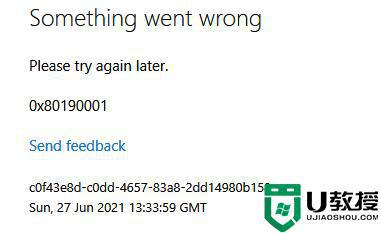
1、首先我们可以尝试重启系统,然后重新连接网络。
2、如果重连网络还是不行,可以尝试开启wifi连接手机热点。
3、连接热点也无法使用的话,可以右键任务栏右下角的网络图标选择“网络和共享中心”。
4、找到其中的“更改适配器设置”,右键“当前网络连接”,点击“属性”。
5、接着点击“internet协议版本4”,在首选DNS中输入“4.2.2.1”,备用DNS中输入“4.2.2.2”。
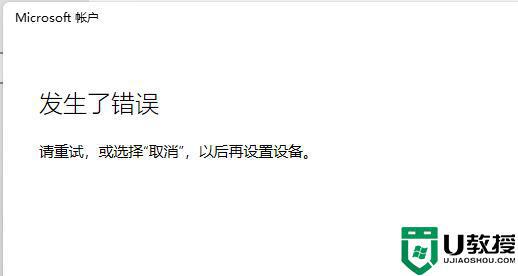
以上就是关于win11无法改用微软账户登录解决方法了,如果有遇到这种情况,那么你就可以根据小编的操作来进行解决,非常的简单快速,一步到位。
win11无法登陆微软账户怎么办 win11无法改用微软账户登录解决方法相关教程
- win11登录不了微软账户怎么办 win11登不上去微软账户如何解决
- win11微软账户登录不上怎么办
- win11无法登录微软账号怎么回事 win11不能登录微软账号如何处理
- win11如何验证微软账户 win11微软验证账户怎么验证
- win11如何把微软账户改成本地账户 win11微软账号改本地账号的步骤
- win11无法使用个人账户登录解决方法
- win11开机卡在microsoft账户咋办 win11开机卡微软账号登录如何解决
- win11 22h2如何跳过微软账号登录 win11 22h2跳过微软账号登录的步骤
- Win11如何将微软账户改成本地账户?
- win11登陆要账号密码怎么办 win11登录要账号密码如何解决
- Windows 11系统还原点怎么创建
- win11系统提示管理员已阻止你运行此应用怎么解决关闭
- win11internet选项在哪里打开
- win11右下角网络不弹出面板
- win11快捷方式箭头怎么去除
- win11iso文件下好了怎么用
热门推荐
win11系统教程推荐
- 1 windows11 中文怎么设置 win11语言设置中文的方法
- 2 怎么删除win11系统的所有无用文件 Win11删除多余系统文件的方法
- 3 windows11 任务栏设置全透明方法 win11任务栏全透明如何设置
- 4 Win11系统搜索不到蓝牙耳机设备怎么回事 window11搜索不到蓝牙耳机如何解决
- 5 win11如何解决任务管理器打不开 win11任务管理器打不开解决教程
- 6 win11序列号激活码2022年最新永久 免费没过期的win11激活码大全
- 7 win11eng键盘不好用怎么删除 详解删除win11eng键盘的方法
- 8 Win11时间图标不见的两种恢复方法
- 9 win11安装不上Autocad软件怎么回事 win11安装不上Autocad软件的处理方法
- 10 万能的Win11专业版激活码大全 Win11专业版激活密钥神key

